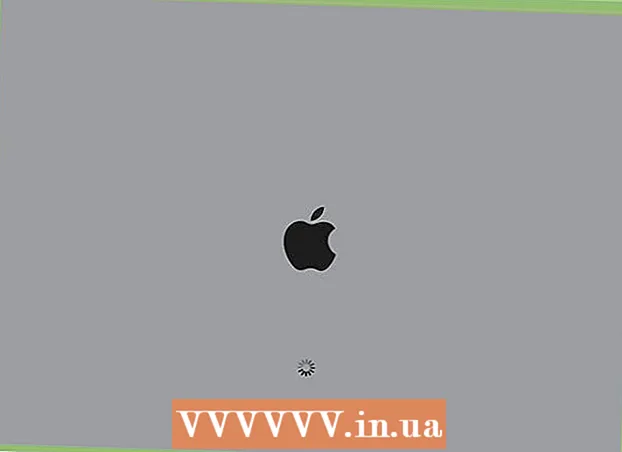Autorius:
Janice Evans
Kūrybos Data:
28 Liepos Mėn 2021
Atnaujinimo Data:
1 Liepos Mėn 2024

Turinys
- Žingsniai
- 1 dalis iš 3: Pasiruošimas įdiegti OptiFine
- 2 dalis iš 3: Forge naudojimas
- 3 dalis iš 3: „OptiFine“ naudojimas
- Patarimai
- Įspėjimai
Šis straipsnis parodys, kaip įdiegti „OptiFine“ kaip modifikaciją arba kaip atskirą „Minecraft“ konfigūraciją. „OptiFine“ optimizuoja „Minecraft“ grafiką, kad pagerintų žaidimo našumą. Be to, šis modas prideda keletą grafinių parinkčių prie „Minecraft“ nustatymų, pavyzdžiui, dinaminį apšvietimą. Atminkite, kad „OptiFine“ galima įdiegti tik „Minecraft“ darbalaukio versijoje.
Žingsniai
1 dalis iš 3: Pasiruošimas įdiegti OptiFine
- 1 Atsisiųskite „OptiFine“. Norėdami įdiegti „OptiFine“ modą „Windows“ arba „Mac OS X“ kompiuteryje, atsisiųskite „OptiFine JAR“ failą:
- kompiuterio žiniatinklio naršyklėje eikite į https://optifine.net/downloads;
- Skiltyje „OptiFine HD Ultra“ spustelėkite „Atsisiųsti“, esančią dešinėje nuo pirmosios „OptiFine“ parinkties;
- palaukite 5 sekundes, tada viršutiniame dešiniajame ekrano kampe spustelėkite „SKIP AD“ (gali tekti pirmiausia spustelėti „Continue“ skelbimų blokavimo įspėjimo lange).
- puslapio viduryje spustelėkite „Atsisiųsti OptiFine“;
- spustelėkite „Išsaugoti“ arba „Leisti“, jei jūsų naršyklė įspėja, kad „OptiFine“ gali būti pavojinga.
- 2 Atnaujinkite „Minecraft“. Nuo 2018 m. Rugpjūčio mėn. Naujausia „Minecraft“ versija yra 1.13; jei jūsų žaidimo versija yra senesnė nei 1.12, atnaujinkite „Minecraft“ - atidarykite paleidimo priemonę, palaukite, kol bus įkelta naujausia „Minecraft“ versija, tada prisijunkite prie „Minecraft“ paskyros.
- 3 Įsitikinkite, kad žaidimas turi Minecraft kalvė. Jei planuojate paleisti „OptiFine“ kaip modifikaciją naudodami „Minecraft Forge“, įdiekite „Forge“.
- Praleiskite šį veiksmą, jei norite paleisti „OptiFine“ kaip atskirą „Minecraft“ konfigūraciją - galbūt paprastesnis sprendimas, jei kompiuteryje neturite „Forge“.
- 4 Sužinokite kelią į aplanką naudodami „Minecraft“. Jei planuojate įdiegti „OptiFine“ kaip atskirą „Minecraft“ konfigūraciją (nenaudodami „Forge“), turite žinoti kelią į žaidimo aplanką. Norėdami rasti kelią, atlikite šiuos veiksmus:
- atidarykite „Minecraft“ paleidimo priemonę spustelėdami arba dukart spustelėdami žaidimo piktogramą;
- eikite į skirtuką „Paleidimo parinktys“;
- spustelėkite „Naujausia versija“;
- spustelėkite „žaidimų katalogas“;
- nukopijuokite žaidimų katalogo adresą. Norėdami tai padaryti, pažymėkite adresą teksto laukelyje Žaidimų katalogas, tada paspauskite Ctrl+C („Windows“) arba ⌘ Komanda+C („Mac“).
2 dalis iš 3: Forge naudojimas
- 1 Nukopijuokite „OptiFine“. Spustelėkite atsisiųstą „OptiFine“ sąrankos failą, tada spustelėkite Ctrl+C („Windows“) arba ⌘ Komanda+C („Mac“).
- 2 Atidarykite „Minecraft“ paleidimo priemonę. Spustelėkite arba dukart spustelėkite „Minecraft“ piktogramą, kuri atrodo kaip žemės blokas su žole.
- 3 Spustelėkite skirtuką Paleidimo parinktys (Paleidimo parametrai). Jis yra viršutinėje dešinėje lango pusėje.
- Jei šis skirtukas neaktyvus, pirmiausia spustelėkite „☰“ viršutiniame dešiniajame „Minecraft“ lango kampe.
- 4 Spustelėkite Naujausias leidimas (Paskutinis numeris). Jis yra lango viduryje. Bus atidarytas puslapis su informacija apie žaidimą.
- 5 Atidarykite aplanką „Minecraft“. Spustelėkite žalią rodyklę žaidimo katalogo teksto laukelio dešinėje. Žaidimo aplankas bus atidarytas naršyklėje („Windows“) arba „Finder“ („Mac“).
- 6 Dukart spustelėkite aplanką „mods“. Jį rasite lango viduryje. Jei šio aplanko nėra, sukurkite jį atlikdami šiuos veiksmus:
- „Windows“: dešiniuoju pelės mygtuku spustelėkite tuščią vietą žaidimų aplanke, meniu pasirinkite „Naujas“, spustelėkite „Aplankas“, įveskite modifikacijos (be didžiųjų raidžių) ir paspauskite Įeikite.
- „Mac“: spustelėkite tuščią vietą žaidimų aplanke, atidarykite meniu Failas, spustelėkite Naujas aplankas, įveskite modifikacijos (be didžiųjų raidžių) ir paspauskite ⏎ Grįžti.
- 7 Įklijuokite „OptiFine“. Norėdami tai padaryti, spustelėkite Ctrl+V („Windows“) arba ⌘ Komanda+V („Mac“). „OptiFine“ failas bus rodomas žaidimų aplanke.
- Arba galite tiesiog nuvilkti „OptiFine“ failą į aplanką „mods“, jei nenorite išsaugoti atsisiųsto failo atsisiuntimo aplanke.
- 8 Paleiskite „OptiFine“ su „Forge“. Tam:
- „Minecraft“ paleidimo priemonės lange spustelėkite skirtuką „Naujienos“;
- Spustelėkite rodyklę aukštyn, esančią dešinėje „PLAY“;
- pasirinkite „kalti“;
- spustelėkite PLAY.
3 dalis iš 3: „OptiFine“ naudojimas
- 1 Dukart spustelėkite atsisiųstą „OptiFine“ diegimo failą. Atsidarys diegimo programos langas.
- „Mac“ sistemoje palaikykite Kontrolė ir spustelėkite failą, tada meniu pasirinkite „Atidaryti“.
- 2 Spustelėkite ⋯. Ši piktograma yra iššokančio lango viduryje esančioje „Aplanko“ adreso juostos dešinėje. Bus atidarytas naujas langas.
- 3 Įveskite nukopijuotą katalogo adresą. Spustelėkite Ctrl+V („Windows“) arba ⌘ Komanda+V („Mac“), tada paspauskite Įeikite... „OptiFine“ bus įdiegta „Minecraft“ aplanke.
- 4 Spustelėkite Diegti (Diegti). Jis yra netoli „OptiFine“ lango apačios.
- 5 Spustelėkite Geraikai raginama. Tai patvirtins, kad „OptiFine“ sėkmingai įdiegtas.
- 6 Atidarykite „Minecraft“ paleidimo priemonę. Spustelėkite arba dukart spustelėkite „Minecraft“ piktogramą, kuri atrodo kaip žemės blokas su žole.
- 7 Spustelėkite skirtuką Paleidimo parinktys (Paleidimo parametrai). Jis yra viršutinėje dešinėje lango pusėje.
- Jei šis skirtukas neaktyvus, pirmiausia spustelėkite „☰“ viršutiniame dešiniajame „Minecraft“ lango kampe.
- 8 Spustelėkite Pridėti naują (Papildyti). Tai yra „Minecraft“ versijų sąrašo viršuje. Atsidarys langas su keliais teksto laukais.
- 9 Įveskite savo vardą. Teksto laukelyje Pavadinimas įveskite „OptiFine“ konfigūracijos pavadinimą.
- Galite įvesti bet kokį pavadinimą, tačiau nepamirškite, kad jis susijęs su „OptiFine“.
- 10 Atidarykite meniu „Versija“. Jis yra lauke „Pavadinimas“. Bus atidarytas meniu.
- 11 Pasirinkite „OptiFine“. Ši parinktis yra meniu; šalia bus jūsų „OptiFine“ versija.
- 12Spustelėkite Sutaupyti (Išsaugoti) Tai žalias mygtukas lango apačioje.
- 13 Paleiskite „Minecraft“ „OptiFine“ versiją. Norėdami pasirinkti „OptiFine“ kaip „Minecraft“ versiją, atlikite šiuos veiksmus:
- „Minecraft“ paleidimo priemonės lange spustelėkite skirtuką „Naujienos“;
- Spustelėkite rodyklę aukštyn, esančią dešinėje „PLAY“;
- pasirinkite „OptiFine“;
- spustelėkite PLAY.
Patarimai
- Jei „OptiFine“ paleisite per „Forge“, parinktis „OptiFine“ nebus rodoma meniu Mods. Taip yra todėl, kad „OptiFine“ iš tikrųjų yra profilis, o ne modifikacija. Tačiau prieš paleisdami „Forge“ pagrindinio meniu apačioje kairėje rasite parinktį „OptiFine“.
- Nustatymų meniu atidarykite grafikos nustatymus, kad pasiektumėte „OptiFine“ nustatymus (pvz., Dinaminis apšvietimas).
Įspėjimai
- Pakeitus nežinomus „OptiFine“ nustatymus, „Minecraft“ gali sugesti.